Аутор:
Florence Bailey
Датум Стварања:
26 Март 2021
Ажурирати Датум:
1 Јули 2024

Садржај
- Кораци
- Метод 1 од 4: Блокирајте контакте на иПхоне -у
- Метод 2 од 4: Блокирајте контакте на Андроид Галакију
- Метод 3 од 4: Црна листа (само Андроид)
- Метод 4 од 4: Уношење измена на ваш налог
Не желите да примате СМС са одређених бројева? Да ли примате нежељену пошту у СМС порукама? У овом чланку ћемо вам рећи како блокирати број и не примати СМС од њега на иПхоне -у и Андроид Галаки -у.
Кораци
Метод 1 од 4: Блокирајте контакте на иПхоне -у
 1 На почетном екрану уређаја кликните на „Подешавања“. Икона „Подешавања“ изгледа као зупчаници.
1 На почетном екрану уређаја кликните на „Подешавања“. Икона „Подешавања“ изгледа као зупчаници. 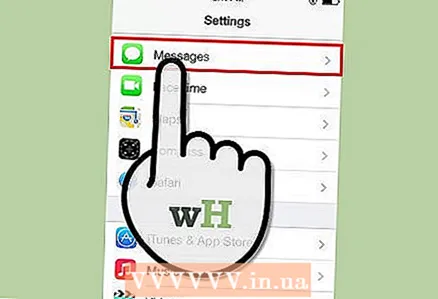 2 Кликните на Поруке. Када дођете до подешавања, померите се до дна странице.
2 Кликните на Поруке. Када дођете до подешавања, померите се до дна странице. 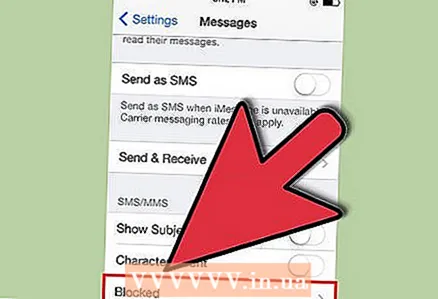 3 Кликните на „Блокирај“ Ова опција се налази на самом крају одељка „Поруке“.
3 Кликните на „Блокирај“ Ова опција се налази на самом крају одељка „Поруке“. 4 Додајте телефонске бројеве са којих желите да блокирате пријем порука (СМС). Да бисте то урадили, кликните на "Додај". Отвориће се листа телефонских бројева; кликните на бројеве које желите да блокирате од примања СМС -а.
4 Додајте телефонске бројеве са којих желите да блокирате пријем порука (СМС). Да бисте то урадили, кликните на "Додај". Отвориће се листа телефонских бројева; кликните на бројеве које желите да блокирате од примања СМС -а. 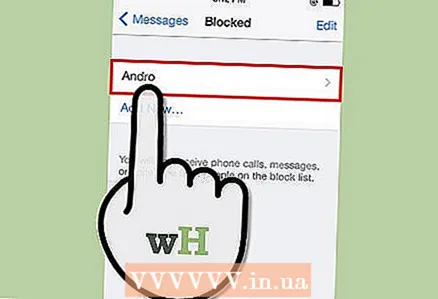 5 Блокирајте контакте. Сада СМС са бројева које сте изабрали неће бити испоручени на ваш телефон. Имајте на уму да пошиљалац може примити обавештења да се његове поруке испоручују, али нећете примати поруке од тог пошиљаоца.
5 Блокирајте контакте. Сада СМС са бројева које сте изабрали неће бити испоручени на ваш телефон. Имајте на уму да пошиљалац може примити обавештења да се његове поруке испоручују, али нећете примати поруке од тог пошиљаоца. - Сада је могуће блокирати бројеве на иПхоне -у у иОС7.
- Број можете деблокирати у било ком тренутку кликом на „Одблокирај“ поред жељеног броја.
Метод 2 од 4: Блокирајте контакте на Андроид Галакију
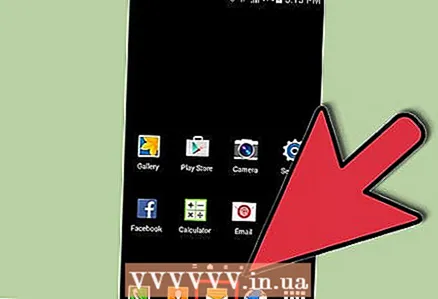 1 Кликните на Поруке (при дну екрана).
1 Кликните на Поруке (при дну екрана).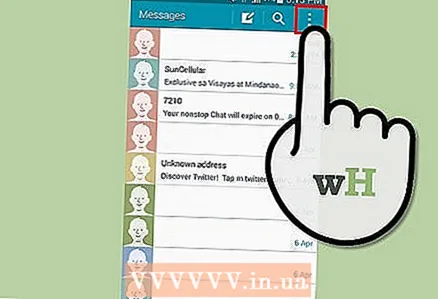 2 Кликните на „Мени“ (у доњем левом углу екрана). Ово дугме ће засветлети када га притиснете. Отвориће се мени са различитим опцијама.
2 Кликните на „Мени“ (у доњем левом углу екрана). Ово дугме ће засветлети када га притиснете. Отвориће се мени са различитим опцијама. 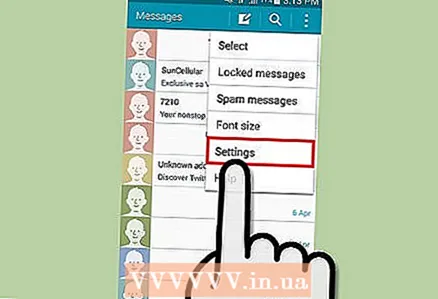 3 Кликните на „Подешавања“. Померите страницу надоле и пронађите опцију „Регистрирај број као нежељену пошту“. Ова опција блокира пријем СМС -а са наведеног броја.
3 Кликните на „Подешавања“. Померите страницу надоле и пронађите опцију „Регистрирај број као нежељену пошту“. Ова опција блокира пријем СМС -а са наведеног броја.  4 Притисните знак плус (+) (у горњем десном углу екрана) да бисте додали нежељене бројеве на листу блокираних.
4 Притисните знак плус (+) (у горњем десном углу екрана) да бисте додали нежељене бројеве на листу блокираних.- Ако нисте блокирали ниједан број, на страници неће бити ништа осим натписа "Нема блокираних бројева".
 5 Унесите број који желите да блокирате. То можете учинити ручно или кликните на број са листе контаката (ако је број укључен у ову листу).
5 Унесите број који желите да блокирате. То можете учинити ручно или кликните на број са листе контаката (ако је број укључен у ову листу). 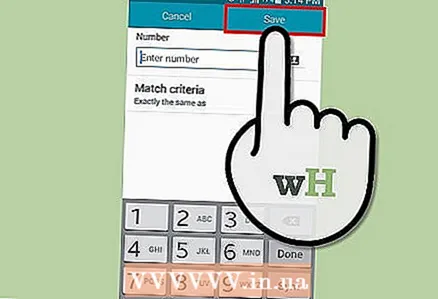 6 Кликните на „Сачувај“ (након што изаберете блокиране бројеве). Сада нећете примати поруке са изабраних бројева.
6 Кликните на „Сачувај“ (након што изаберете блокиране бројеве). Сада нећете примати поруке са изабраних бројева. - Број можете деблокирати у било ком тренутку уклањањем са листе блокираних бројева.
Метод 3 од 4: Црна листа (само Андроид)
 1 Покрените Гоогле Плаи продавницу. Ако се нађете у одељку „Музика“, изађите из њега. Да бисте то урадили, кликните на икону у облику три хоризонталне линије у горњем левом углу екрана.
1 Покрените Гоогле Плаи продавницу. Ако се нађете у одељку „Музика“, изађите из њега. Да бисте то урадили, кликните на икону у облику три хоризонталне линије у горњем левом углу екрана.  2 Идите на почетну страницу Гоогле Плаи продавнице. Затим кликните на икону за претрагу у горњем десном углу екрана. На траци за претрагу унесите Црну листу позива и кликните на икону за претрагу (поред траке за претрагу). Приказаће се листа пронађених апликација.
2 Идите на почетну страницу Гоогле Плаи продавнице. Затим кликните на икону за претрагу у горњем десном углу екрана. На траци за претрагу унесите Црну листу позива и кликните на икону за претрагу (поред траке за претрагу). Приказаће се листа пронађених апликација.  3 На овој листи пронађите „Црну листу позива - Блокатор позива“. Побрините се да пронађете наведену апликацију јер постоји много других са сличним именима. Кликните на апликацију и сачекајте да се преузме.
3 На овој листи пронађите „Црну листу позива - Блокатор позива“. Побрините се да пронађете наведену апликацију јер постоји много других са сличним именима. Кликните на апликацију и сачекајте да се преузме. 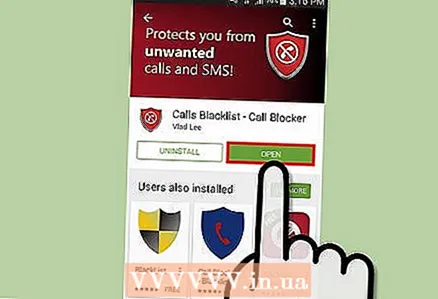 4 Када апликација заврши инсталацију, кликните зелено дугме Отвори.
4 Када апликација заврши инсталацију, кликните зелено дугме Отвори.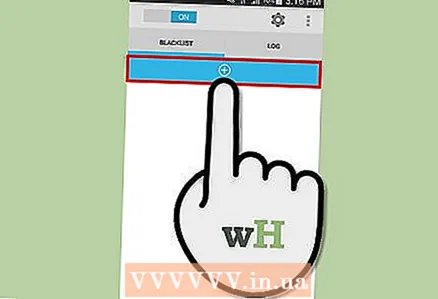 5 Притисните знак плус (+) (у белом кругу на плавој позадини) да бисте додали бројеве које желите да блокирате.
5 Притисните знак плус (+) (у белом кругу на плавој позадини) да бисте додали бројеве које желите да блокирате.- Број можете додати ручно, са листе контаката, евиденције позива или дневника порука.
- Кликом на „Из контаката“ отвориће се листа свих ваших контаката.
- Кликом на „Из евиденције позива“ отвориће се листа бираних бројева или бројева са којих сте позвани (на одређено време, одређено моделом телефона).
- Кликом на „Из дневника порука“ отворићете листу примљених и послатих порука; можете да изаберете контакт из поруке.
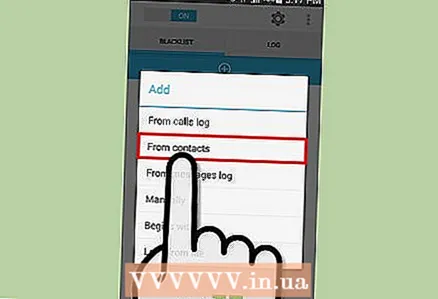 6 Кликните на одговарајући начин да додате број. На пример, ако желите да додате број са листе контаката, изаберите Са листе контаката. Затим изаберите број са листе која се отвара.
6 Кликните на одговарајући начин да додате број. На пример, ако желите да додате број са листе контаката, изаберите Са листе контаката. Затим изаберите број са листе која се отвара.  7 Притисните Додај (у доњој десној страни екрана). Више нећете примати поруке са овог броја.
7 Притисните Додај (у доњој десној страни екрана). Више нећете примати поруке са овог броја. - Поновите горе наведене кораке за додавање бројева на друге начине (из евиденције позива, из дневника порука, ручно).
- Број можете деблокирати у било ком тренутку кликом на њега и кликом на Уклони.
Метод 4 од 4: Уношење измена на ваш налог
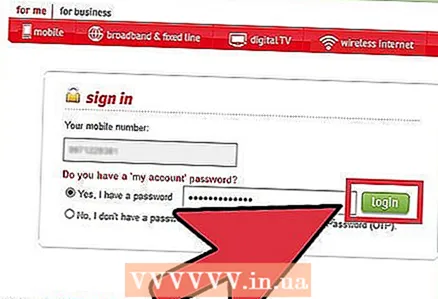 1 Идите на веб локацију свог мобилног оператера и пријавите се на свој налог кликом на „Пријава“.
1 Идите на веб локацију свог мобилног оператера и пријавите се на свој налог кликом на „Пријава“.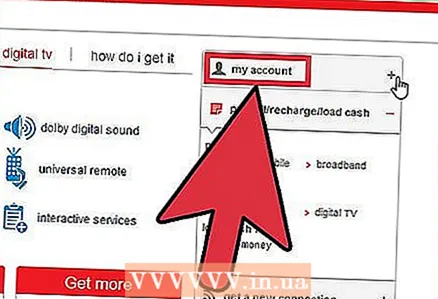 2 Кликните на „Мој налог“. Одаберите исправан телефонски број (ако на свом рачуну имате више регистрованих бројева).
2 Кликните на „Мој налог“. Одаберите исправан телефонски број (ако на свом рачуну имате више регистрованих бројева). 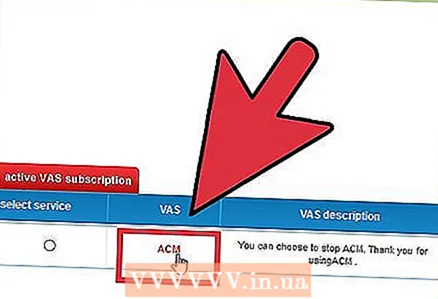 3 Кликните на „Опције“ или „Подешавања“ или „Подешавања блокирања нежељене поште“ (назив опције зависи од провајдера услуге).
3 Кликните на „Опције“ или „Подешавања“ или „Подешавања блокирања нежељене поште“ (назив опције зависи од провајдера услуге).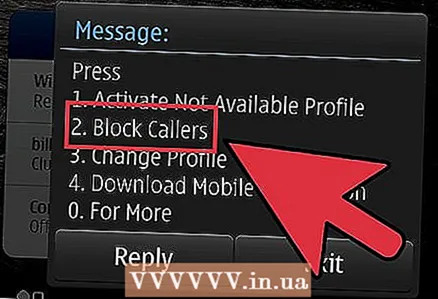 4 Кликните на „Блокирање броја“ или „Дозволе“ или „Ограничења“ (назив опције зависи од провајдера услуге). Пронађите линију или поље у које можете унети телефонски број који желите блокирати.
4 Кликните на „Блокирање броја“ или „Дозволе“ или „Ограничења“ (назив опције зависи од провајдера услуге). Пронађите линију или поље у које можете унети телефонски број који желите блокирати. - Ако имате више бројева регистрованих на свом налогу и желите да блокирате пријем порука на телефонски број вашег детета, погледајте одељак Родитељска контрола.
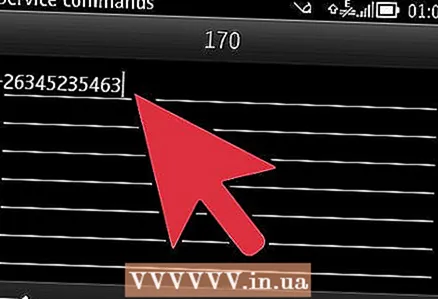 5 Унесите број који желите да блокирате у одговарајући ред или поље.
5 Унесите број који желите да блокирате у одговарајући ред или поље.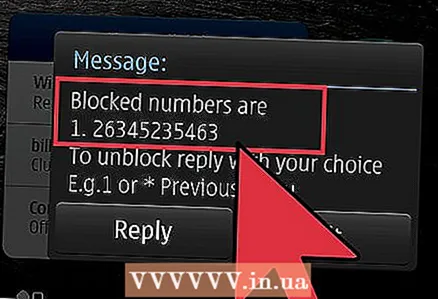 6 Сачувајте промене. Број мора бити блокиран.
6 Сачувајте промене. Број мора бити блокиран. - Не нуде сви бежични мобилни оператери могућност блокирања бројева или њиховог бесплатног блокирања. Ако не можете пронаћи одговарајући одељак, обратите се свом оператеру ради плаћених услуга.



